Ad-hoc là mạng không dây, về bản chất giống như mạng LAN. Bạn có thể sử dụng mạng này trên các thiết bị như laptop, điện thoại, máy tính bảng để kết nối Internet cũng như chia sẻ dữ liệu với máy chủ.
Để thiết lập một mạng ad-hoc trên Windows 7, bạn làm như sau:
 |
| Chọn Start, trong ô tìm kiếm dùng từ khóa “Wireless”, chọn “Manage Wireless Networks”. |
 |
| Trong cửa sổ mới, chọn “Add”. |
 |
| Sau đó kích chuột “Create an ad hoc network”. |
 |
| Bạn sẽ nhìn thấy một của sổ mô tả về mạng ad-hoc. Bạn chọn “Next” để tiếp tục. |
 |
| Tiếp theo hệ thống sẽ yêu cầu bạn nhập tên mạng, cơ chế bảo mật, mật khẩu. |
 |
| Đợi trong giây lát để hệ thống hoàn thành thiết lập mạng. |
 |
| Thông báo cài đặt xong. |
 |
| Bây giờ các máy trạm (như laptop, điện thoại di động, máy tính bảng) đã có thể kết nối vào mạng ad-hoc vừa thiết lập. |
 |
| Trong ô tìm kiếm gõ từ khóa “View network” và chọn “View Network connection”. |
 |
| Kích chuột phải vào biểu tượng card mạng máy chủ, chọn “Properties”. |
 |
| Sau đó chọn “Sharing > Allow other network users to connect through this computer’s Internet connection”. |
 |
| Trong mục Settings bạn có thể lựa chọn các dịch vụ mạng khác mà qua đó các máy trạm có thể sử dụng và truy cập ví dụ:
- FPT server: một giao thức truyển tải dữ liệu.
- Web server: máy chủ web phục vụ cho mạng nội bộ.
- Remote desktop: điều khiển từ xa.
|
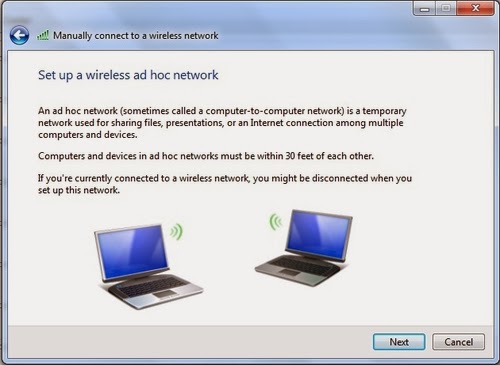









0 nhận xét:
Post a Comment